�y�ŐV�Łz�������߂�HD����ϊ��\�t�g�E�G���R�[�_�[
�h���[���ŋ�B��������i�f���j��YouTube�ɃA�b�v�������̂��BDJI/Parrot/3D Robotics/GoPro�ŎB�e���������ҏW���Ă��烆�[�`���[�u�ɋ��L�������̂��B���掿�ŃI���W�i���Ɠ����h���[����B�����YouTube�ɓ��e�������̂��B���������ł�����A�{����ǂ߂������Ǝv���B
���̋L���ł́A�h���[���ŎB�e����4K�f��/HEVC�f��/MP4/MOV����t�@�C�������掿�Ń��[�`���[�u�ɃA�b�v������@�����Љ��B

VideoProc Converter�@�\�@�h���[����B�����YouTube�ɃA�b�v����\�t�g
�h���[�������Youtube�ɃA�b�v����O�A�h���[���ŋ�B��������͂ǂ��ɕۑ�����邩�������Ă����ׂ����Ǝv���B�Ⴆ�ADJI GO4�APhantom 4 Pro+�i�t�@���g��4 Pro+�j�AMavic Pro�AParrot Bebop2�AGoPro�ȂǁB
���ׂĂ݂�ƁA�h���[���ŋ�B�����f���̓h���[���{�̂̃}�C�N��SD�J�[�h�ɕۑ�����Ă���B�Ƃ������ƂŁA�h���[����B�����YouTube�ɋ��L�������̂Ȃ�A�}�C�N��SD�J�[�h�ɕۑ������h���[���f�����p�\�R���Ɏ�荞�܂Ȃ��ƃ_���B
�����ňȉ��ł́A�h���[���ŋ�B�����f�����}�C�N��SD�J�[�h���炨�g����Mac/Windows�R���s���[�^�[�Ɏ�荞�ޕ��@���Љ��B

Step1�F�h���[���Ŏg���Ă���}�C�N��SD�J�[�h�̓J�����Ŏg���Ă���SD�J�[�h�Ƃ͈Ⴂ�A�T�C�Y����菬��������B������A�h���[���̃}�C�N��SD�J�[�h�͂��̂܂܂Ńp�\�R����SD�J�[�h�X���b�g�ɍ������߂Ȃ��B�ϊ��@�𗘗p����K�v������BAmazon�Ȃǂł͔̔����Ă��āA100�~���炢��������B
Step2�FAmazon�ŕϊ��@���Ă���A�h���[���̃}�C�N��SD�J�[�h��ϊ��@�ɍ������߂Ă���A�ϊ��@���p�\�R����SD�J�[�h�X���b�g�ɍ�������ł��������B
Step3�F�p�\�R���ɍ������ނƁA�h���[���ŎB�e�����摜/�f������荞�ނ��\�B���X���҂����������B
�����m�̂悤�ɁAYoutube�ɃA�b�v���铮��̉�ʃT�C�Y�͍ő�2160p�i3840�~2160/4K�掿�j�ł���B
�܂��AYouTube�ōĐ����铮��̍Đ����Ԃɂ�����������A�ł��邾��15���ȓ��B15���ȏ�̓���t�@�C�����A�b�v���[�h������A�A�b�v���[�h���I�������ɍĐ����Ԃ��`�F�b�N����G���[�ƂȂ�A���[�`���[�u�ɋ��L���邱�Ƃ͂ł��Ȃ��B
�����āA�h���[���ŋ�B��������t�@�C����1�����̓��悪1GB�ȏ�ɂ��Ȃ�B�f�[�^�T�C�Y�������čĐ����Ԃ������B���̂܂܂ł̓h���[����B�����YouTube�ɋ��L���邱�Ƃ͕s�\�B������ADJI Mavic Pro/ZEROTECH Dobby/GoPro Karma/GoPro Hero5�ȂǂƂ�����4K��B�\�ȃh���[���ŋ�B�����f����YouTube�ɃA�b�v����O�A����̕ҏW�i�J�b�g/���k/�t�H�[�}�b�g�ϊ��j���s���K�v������B
�����ł́A���ł��l�C�̂���h���[����B�ҏW�\�t�gVideoProc���������߂���B�f���ҏW�͂������A����ϊ�/���戳�k�������ƍs���A��410�{�r�f�I�E�I�[�f�B�I�R�[�f�b�N�ɃT�|�[�g���Ă��āA�قƂ�ǑS�Ă̓���t�@�C���iMP4/H.265/H.264/FLV/MOV/AVI/WebM/WMV�Ȃǁj�����掿�ŕϊ��ł���B
����ɁAVideoProc�̓J�b�g/�g����/����/�����E�������E�G�t�F�N�g�lj�/�N���b�v/���k/��]�E���]/�X���[���[�V�����Đ��E�{���Đ�/�m�C�Y�E�G������/��u����ȂǂƂ������ҏW�@�\�������A���̃\�t�g���g���ăh���[����B�f����ҏW���Ċ����ȃh���[�������Youtube�ɃA�b�v���邱�Ƃ��\�B
Tips�FYouTube�i���[�`���[�u�j�ɃA�b�v���[�h����r�f�I�t�H�[�}�b�g�ꗗ��
MPEG4�iH.264�j��YouTube����Ԑ��������r�f�I�t�H�[�}�b�g�ł���B
���̂ق��AMOV�AAVI�AWMV�AMPEGPS�AFLV�A3GPP�AWebM�AHEVC�iH.265�j�ł���B������A�h���[���ŎB�e�����f�����ł��邾��MPEG4�iH.264�j�ɕϊ����Ă����ׂ����Ǝv���B
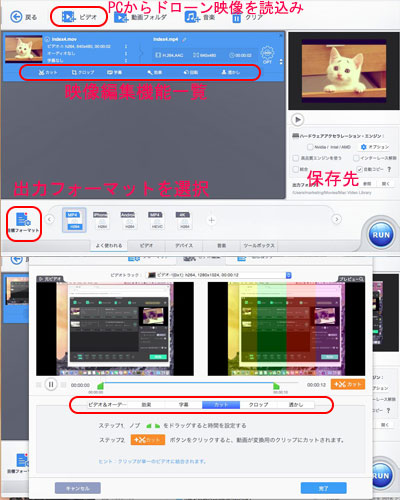
Step1�F�܂��A���g���̃R���s���[�^�[�̓�����ɂ���āAVideoProc�iMac��Windows�j���_�E�����[�h���ăC���X�g�[�����Ă��������B�����ɃC���X�g�[�����ꂽ��A�\�t�g�E�F�A���N������B
Step2�FVideoProc�̃��C����ʂɂ���u�r�f�I�v�A�C�R�����N���b�N���āA�ҏW�������h���[���f�����h���b�O���h���b�v���邩�A���͉�ʏ�́u�{�r�f�I�v���N���b�N���ĕҏW�������h���[���f����I������B
Step3�F�h���[���f����VideoProc�ɓǂݍ���A�u�I�v�V�����v�{�^�����N���b�N���āA�u�r�f�I�ҏW����N���b�N����ƕҏW��ʂɓ���B�J�b�g/�g����/����/�����E�������E�G�t�F�N�g�lj�/�N���b�v/���k/��]�E���]/�X���[���[�V�����Đ��E�{���Đ��Ȃǂ����R�ɃJ�X�^�}�C�Y�ł���B
�m�C�Y�E�G������/��u���/MPEG4�iH.264�j�ϊ��Ȃ�A�����ɂ���o�̓{�^�����N���b�N���āA�o�̓v���t�@�C������I�ׂ�OK�B
Step4�F�u�Q�Ɓv���N���b�N���āA�o�̓t�@�C���̕ۑ�����w�肷��B�m�F������uRUN�v�{�^����������OK�B
�h���[���ŋ�B�����f���������ƕҏW�������̂Ȃ�A���L�̋L�������킹�ēǂ�ł݂Ă��������B
��L�ł̓h���[����B�����YouTube�ɓ��e����O�̏��������𐮂��Ă����B���̌�A���̋�B�����f����YouTube�ɃA�b�v���Ă������B
����菇�͉��L�̒ʂ�ŁA���Q�Ƃ��������B
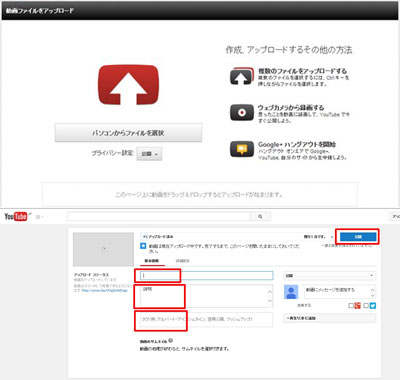
Step1�F�h���[�������Youtube�ɃA�b�v����O�A�uGoogle�v�A�J�E���g���擾����K�v������BGoogle�T�C�g�ɃA�N�Z�X���āA�u���O�v/�u���[�U�[���v/�u�p�X���[�h���쐬�v�Ȃǂ̏��𐳂������͂��A�A�J�E���g����肷��B
Step2�FGoogle�A�J�E���g���擾���ꂽ��AYouTube�����T�C�g�ɃA�N�Z�X���āAYoutube�A�J�E���g�Ƀ��O�C�����āA�u�A�b�v���[�h�v�{�^���������B
Step3�F�A�b�v���[�h�{�^���������ƁA�u�A�b�v���[�h����t�@�C����I���c�c�v��ʂ��\������A��قǕҏW�����h���[����B�f���������Ƀh���b�O���h���b�v���̓t�@�C����I�����Ă��������B
Step4�F��B�����f����YouTube�ɃA�b�v���A����́u�^�C�g���v/�u�����v/�u���J�͈́v/�u������J�v/�u����J�v�Ȃǂ�ݒ肷��B
Step5�F�����Ƀh���[����B�����YouTube�ɓ��e���ꂽ��A�E��̃����N���N���b�N���āA���悪�A�b�v����Ă���y�[�W�ɔ��ŁA�m�F�ł���B
�ǂ����Ă���B�����f����YouTube�ɃA�b�v�ł��Ȃ��ꍇ�́A���L�̍��ڂ��m�F���Ă��������B
�� �r�f�I�t�H�[�}�b�g��YouTube�ɃA�b�v���[�h�ł���`���ł͂Ȃ��H
��q���Ă������A��ƒ��t�H�[�}�b�g�ϊ���Y�ꂽ���Ƃ�����B�����ł́A������x�Љ��BYouTube�փA�b�v���[�h�ł���r�f�I�t�H�[�}�b�g�́AMPEG(H.264)�AMOV�AMP4�AAVI�AWMV�AMPEGPS�AFLV�A3GPP�AWebM�ADNxHR�AProRes�ACineForm�AHEVC�iH.265�j�ł���B
�� �A�J�E���g�m�F�O�ɓ���̒�����15�ȏ�ɂȂ�Ȃ�
YouTube�`�����l���͓d�b�ł̃A�J�E���g�m�F���s��Ȃ��ƁA15���ȏ�̒����̓���𓊍e���邱�Ƃ͂ł��Ȃ��d�l�ɂȂ��Ă���B
�� �C���^�[�l�b�g�̐ڑ����x
�C���^�[�l�b�g������d��/�x���ƁA�h���[����B�����YouTube�ɋ��L����̂ɂ���ώ��Ԃ�������B
�S���A�b�v���[�h�ł��Ȃ��̂Ȃ�A�C���^�[�l�b�g�ڑ����x���`�F�b�N���Ă݂Ă��������B
�� �u���E�U�̖��
�u���E�U�̃Z�L�����e�B���Œ�̏��܂ʼn����A�u�ی샂�[�h�v�̃`�F�b�N���O���A�u���E�U���ċN�����Ă݂Ă��������B
���́A�u���E�U�̃L���b�V�����N���A������A�ق��̃u���E�U���g���Ă݂�B
�� ���g���̃R���s���[�^�[���̂ɂ͌̏Ⴊ����
��L�ŏЉ�ꂽ�h���[���ŋ�B�����f����YouTube�ɃA�b�v�ł��Ȃ����̑Ώ����@������Ă݂Ă��A�A�b�v���[�h�ł��Ȃ��ꍇ�́A���g���̃R���s���[�^�[���̂Ɍ̏Ⴊ���邩������Ȃ��B
VideoProc �\ �f���ҏW�E���k�E�����E�ϊ��ɐ��I�ȃ\�t�g�BH.265�iHEVC�j��8K/4K�Ȃǂ��Ή��A�@��Ɛݒ���킸�ɎB�e�����f���������ɃT�|�[�g���Ă���B�p�\�R��/iPhone/iPad/Android�X�}�z/�^�u���b�g�ɕҏW���������ۑ�������ATwitter/Instagram/Line�ɕҏW������������L���邱�Ƃ��A�����{������OK�I
�y�ŐV�Łz�������߂�HD����ϊ��\�t�g�E�G���R�[�_�[
 GoPro����ҏW
GoPro����ҏW
GoPro����ҏW����:GoPro����ҏW�t���[�\�t�g��������
 YouTube��
YouTube��
YouTube����Ȃ��E�J���Ȃ��Ȃǂ̏�Q��������Ƃ��̑Ώ��@
 YouTube 4K
YouTube 4K
YouTube 4K���挩��Ȃ����̌����Ƒ�bYouTube��4K������I
 Clipbox����
Clipbox����
Clipbox�����H�V����Clipbox�o��H�N���b�v�{�b�N�X�ۑ��ł��Ȃ�

�s�N�`���[�C���s�N�`���[�iPIP�j����������IPhone/PC�ɑΉ��I

iPhone��ʘ^��̂��������I���Ďg���₷�����@������I
��y�Ɏg����I�X�X���̓���ҏW�\�t�g�b�f���ҏW�������@
���p�K�� | ���菤����Ɋ�Â��\�L |�v���C�o�V�[�|���V�[ | �G���h���[�U�[�g�p�����_�� | ���ԋ�
 Copyright © 2025 Digiarty Software, Inc. All rights reserved
Copyright © 2025 Digiarty Software, Inc. All rights reserved